이 문서에서는 PC 또는 macOS에서 Roblox를 설치하고 플레이하기 위한 기본 지침을 제공합니다.
PC에서 Roblox를 설치하고 플레이하는 방법
다음 단계를 사용하여 Windows 시스템에 Roblox를 설치할 수 있습니다.
1단계: Roblox 공식 웹사이트 방문
의 공식 웹 사이트를 방문하십시오. 로 블록 스 Chrome, Firefox 또는 노트북/PC에서 사용 가능한 다른 브라우저와 같은 브라우저를 사용합니다.
2단계: Roblox에 로그인 또는 가입
'를 사용하여 기존 Roblox 계정에 로그인합니다. 로그인 ” 버튼.
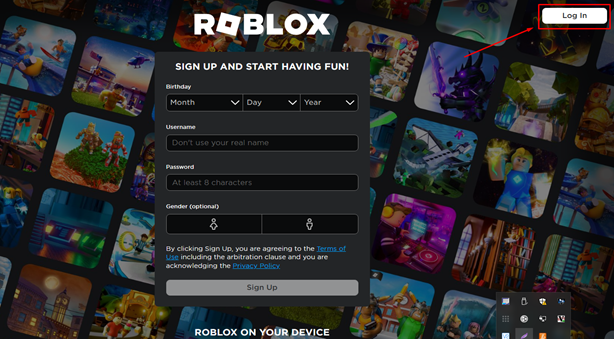
3단계: 새 계정 만들기
'를 사용할 수 있습니다. 가입하기 ” 버튼을 눌러 Roblox 커뮤니티를 처음 사용하는 경우 새 계정을 만들기 위해 가입하십시오. 새 계정을 만들려면 아래와 같이 필요한 자격 증명을 모두 입력하십시오.
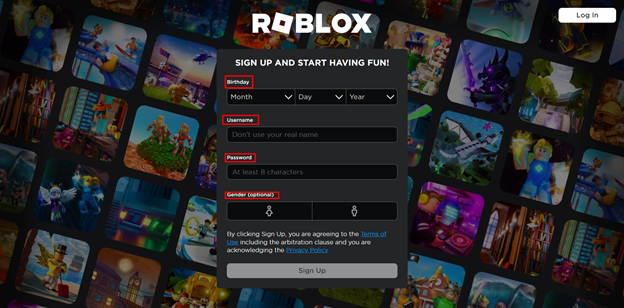
4단계: 설정
로그인한 후 사용 가능한 게임이나 경험을 클릭합니다. 클릭하면, RobloxPlayer런처 시스템에 다운로드됩니다.
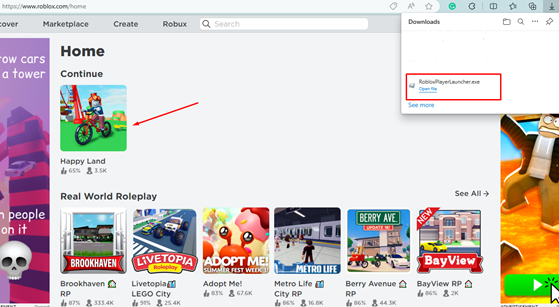
5단계: .exe 파일 실행
실행 RobloxPlayerLlauncher.exe 파일을 만들고 설치가 완료될 때까지 기다립니다. 완료되면 '를 클릭합니다. 좋아요 ” 버튼.
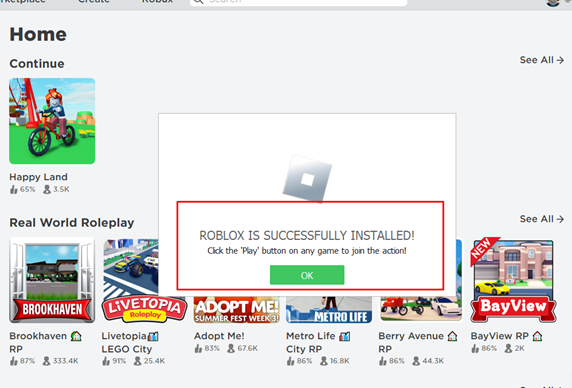
6단계: Roblox 열기 및 플레이
설치 후 Windows 검색 창을 열고 Roblox를 검색한 다음 ' 로블록스 플레이어 ” 앱을 시스템에서 실행합니다.
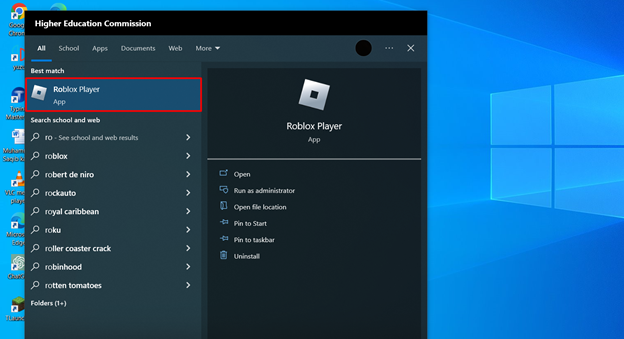
홈 화면에서 녹색 버튼을 선택하여 게임을 시작합니다.
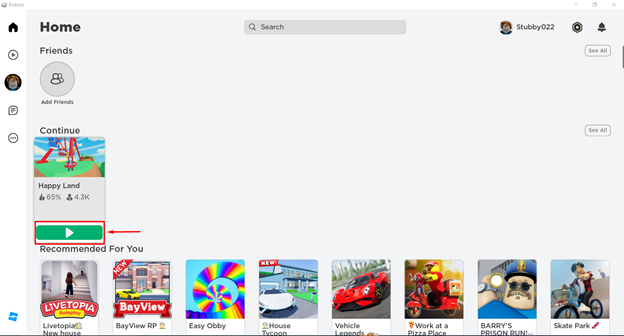
플레이어가 게임을 로드할 때까지 몇 초간 기다렸다가 완료되면 시스템에서 Roblox를 플레이할 수 있습니다.
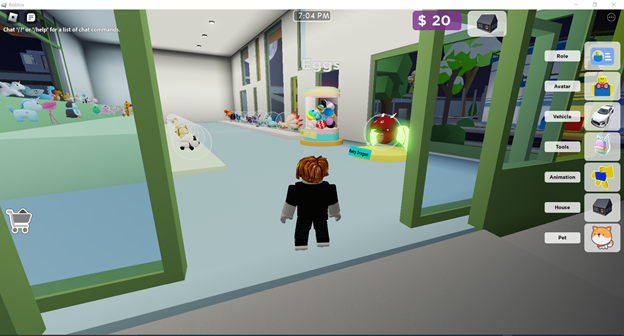
MacOS에서 Roblox를 설치하고 플레이하는 방법은 무엇입니까?
MacOS에서 Roblox를 다운로드하고 설치하는 것은 Windows와 매우 유사합니다. 유일한 차이점은 런처를 다운로드할 때 Roblox 플레이어를 다음 위치에 저장한다는 것입니다. .dmg 대신 형식 .exe . 당신은 이것을 실행해야합니다 .dmg 파일을 만들고 설치 프로세스를 완료하여 macOS에서 Roblox를 실행하고 플레이합니다.
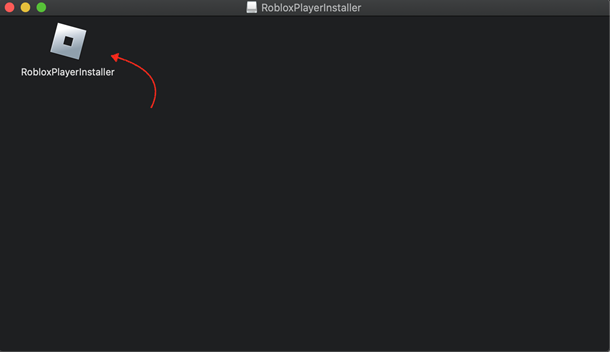
다음은 Mac에서의 게임 플레이 스크린샷입니다.
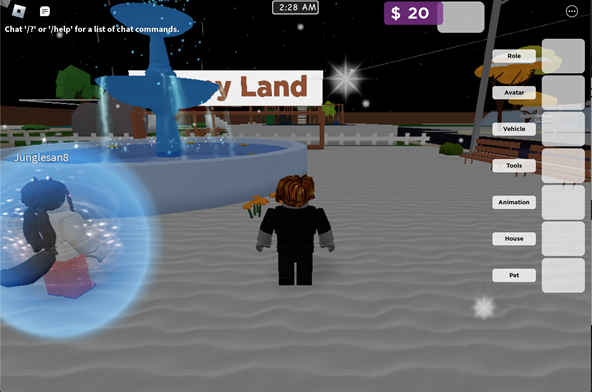
결론
공식 Roblox 웹사이트를 다운로드하여 Windows 및 MacOS 시스템에 Roblox를 설치한 다음 로그인하거나 가입하여 계정을 만들 수 있습니다. 나중에 Roblox 런처만 다운로드하면 됩니다. .exe Windows 시스템의 파일 또는 .dmg 설치를 수행하려면 MacOS에 파일을 설치하십시오. 완료되면 Roblox 런처를 실행하고 재생 버튼을 눌러 시스템에서 Roblox를 실행하고 재생할 수 있습니다.